Geriausi „Windows 11“ „Outlook“ neatsidarymo problemos sprendimai
- „Outlook“ neatsidaro sistemoje „Windows 11“ gali atsirasti dėl pasenusios „Outlook“ programos jūsų kompiuteryje.
- Išjungus kai kuriuos įskiepius ir priedus programoje „Outlook“, bus išjungti tie, kurie tai turi įtakos.
- Atnaujinę „Outlook“ programą savo kompiuteryje išspręsite problemas, trukdančias jos veikimui.
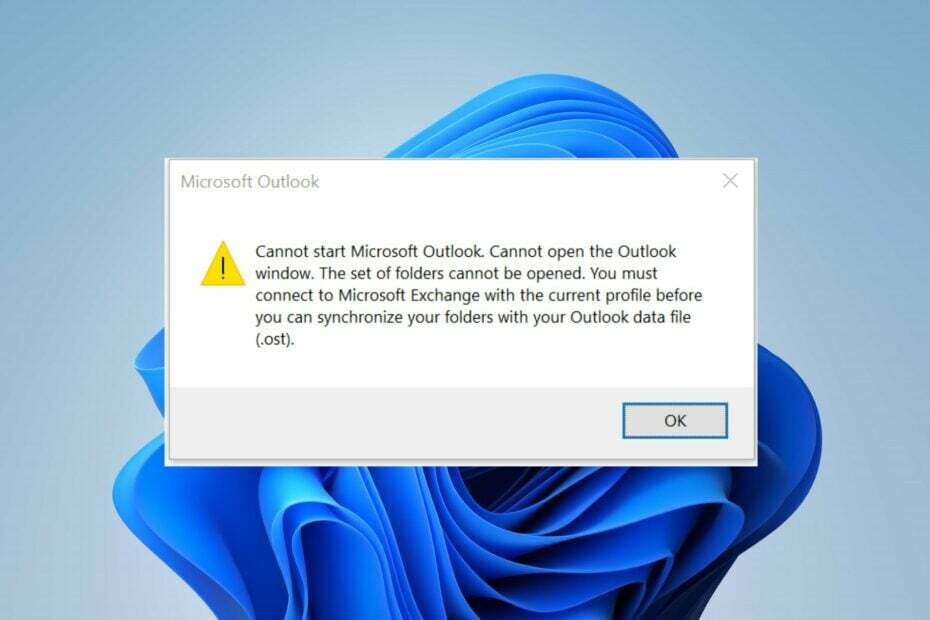
XĮDIEGTI PASPUSTELĖT ATSISIUNČIŲ FAILĄ
Šis įrankis ištaiso įprastas kompiuterio klaidas pakeisdamas probleminius sistemos failus pradinėmis darbo versijomis. Tai taip pat apsaugo jus nuo sistemos klaidų, BSoD ir pašalina kenkėjiškų programų ir virusų padarytą žalą. Išspręskite kompiuterio problemas ir pašalinkite virusų žalą dabar atlikdami 3 paprastus veiksmus:
- Atsisiųskite ir įdiekite „Fortect“. savo kompiuteryje.
- Paleiskite įrankį ir Pradėkite nuskaitymą rasti sugadintus failus, dėl kurių kyla problemų.
- Dešiniuoju pelės mygtuku spustelėkite Pradėti remontą Norėdami išspręsti problemas, turinčias įtakos kompiuterio saugai ir našumui.
- Fortect atsisiuntė 0 skaitytojų šį mėnesį.
„Outlook“ sistemoje „Windows“ gali susidurti su problemomis, dėl kurių ji negali būti atidaryta. Kai kurie mūsų skaitytojai skundžiasi išgyvenimais „Outlook“ užstringa po „Windows“ naujinimų savo kompiuteriuose.
Taigi, mes išnagrinėsime galimas priežastis ir sprendimus, kaip išspręsti šią problemą.
Kodėl „Outlook“ neatsidaro „Windows 11“?
„Outlook“ neatsidaro „Windows 11“ gali būti dėl įvairių veiksnių skirtinguose kompiuteriuose. Dažniausias veiksnys, dėl kurio „Outlook“ neveikia jūsų kompiuteryje, yra pasenusi „Outlook“ programa. Kai programa nėra atnaujinta, ji neturės prieigos prie naujinimų, kurie padėtų pagerinti jos našumą.
Nepaisant to, „Outlook“ nepavyksta atidaryti „Windows 11“ sistemoje gali atsirasti dėl kitų priežasčių, kurios yra šios:
- Pasenusi Windows OS – „Windows“ kyla problemų, kai jos operacinė sistema neatnaujinama. Taigi, „Outlook“ nepavyko atidaryti „Windows 11“ sistemoje dėl pasenusios OS. Jei norite pataisyti, patikrinkite šį vadovą negali prisijungti prie naujinimo paslaugos jūsų „Windows“.
- Trečiųjų šalių programų trukdžiai – Kai kompiuteryje vienu metu veikia daug programų, greičiausiai susidursite su jais problemų su „Outlook“. programėlė. Antivirusinė programinė įranga yra dažniausiai šios problemos kaltininkas.
- „Outlook“ duomenų failų problemos – „Outlook“ duomenų failai gali būti sugadinti arba prarasti, todėl gali atsirasti klaidų, kai programa veikia arba atidaroma kompiuteryje. Taigi, sugadintas „Outlook“ duomenų failas sistemoje „Windows 11“ neleis jo atidaryti, nes jis nėra baigtas.
- Klaidingi „Outlook“ priedai – Atsisiųskite „Outlook“ programos priedus, kad galėtumėte sujungti kelių programų funkcijas į vieną. Tačiau šie priedai gali būti kenkėjiški arba nestabilūs, todėl gali kilti problemų dėl programos funkcionalumo kompiuteryje.
Ką daryti, jei „Outlook“ neatsidaro „Windows 11“?
Yra keletas sprendimų, kaip pataisyti „Outlook“, jei ji neatsidaro „Windows 11“. Prieš pradėdami bet kokį išplėstinį trikčių šalinimą, atlikite šiuos preliminarius patikrinimus:
- Uždarykite kompiuteryje veikiančias nereikalingas programas.
- Pabandykite naudoti „Outlook“ naršyklėje, kad pamatytumėte, ar platforma veikia. Jeigu „Outlook“ neveikia „Firefox“., ieškokite sprendimų šiame vadove.
- Iš naujo paleiskite kompiuterį Norėdami ištaisyti paleidimo klaidas, kurios gali turėti įtakos programos veikimui.
Jei nepavyksta išspręsti problemos atlikę aukščiau nurodytus veiksmus, atlikite toliau nurodytus sprendimus.
1. Užbaikite „Outlook“ užduotį, kad iš naujo paleistumėte programą
- Kairiuoju pelės mygtuku spustelėkite Pradėti mygtuką ir pasirinkite Užduočių tvarkyklė.
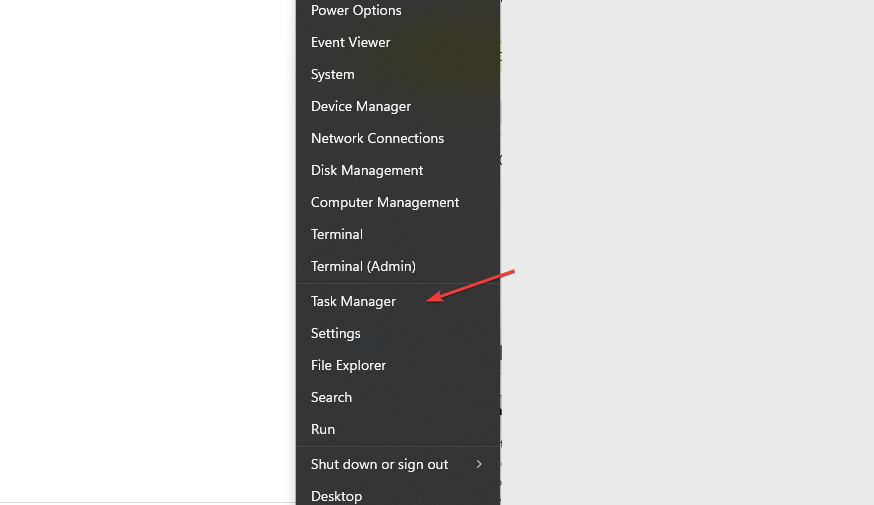
- Pasirinkite CPU ir atminties naudojimas viduje Užduočių tvarkyklė.
- Pasirinkite Outlook programą iš sąrašo, spustelėkite Baigti užduotį ir patvirtinkite spustelėdami Gerai (pakartokite veiksmus, skirtus nereikalingoms programoms kompiuteryje).
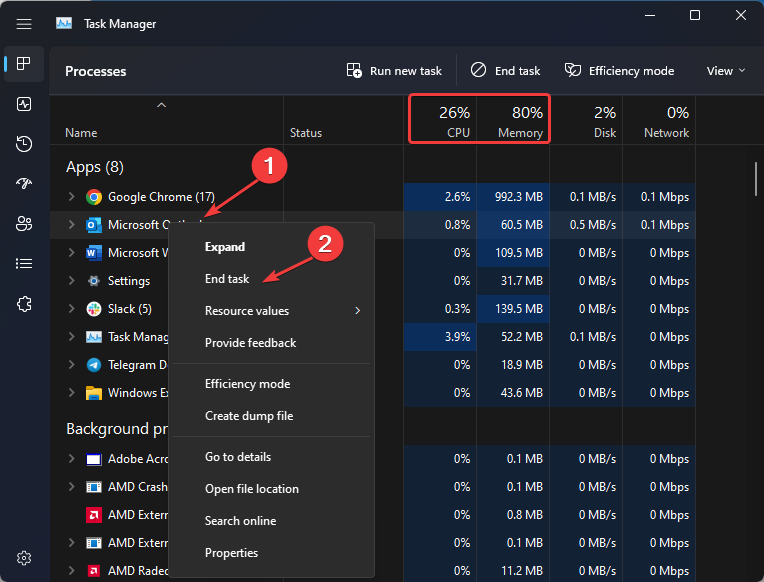
- Iš naujo paleiskite kompiuterį, kad atliktumėte pakeitimus.
Kai baigsite „Outlook“ užduotis savo kompiuteryje, tai padarys užmuškite bet kokią foninę veiklą programoje ir visiškai uždarykite. Be to, tai padeda atnaujinti „Outlook“ programą ir ištaisyti klaidas, neleidžiančias jai atidaryti.
2. Paleiskite „Outlook“ saugiuoju režimu ir išjunkite papildinius ir priedus
- Paspauskite Windows + R klavišus, kad atidarytumėte Bėk dialogo lange įveskite teksto lauke ir spustelėkite Gerai kad paraginti įjungti „Outlook“. Saugus režimas:
outlook.exe /safe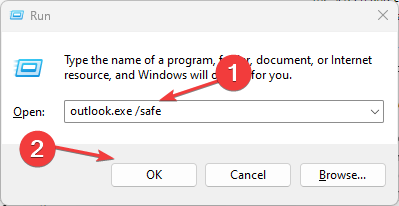
- Spustelėkite Taip kad „Microsoft“ patvirtintų jūsų sprendimą.
- Pasirinkite Failas „Outlook“ programos ekrano viršuje, tada spustelėkite Galimybės iš kairiosios srities.

- Spustelėkite Priedai ir spustelėkite Eik šalia Tvarkykite COM priedus mygtuką.
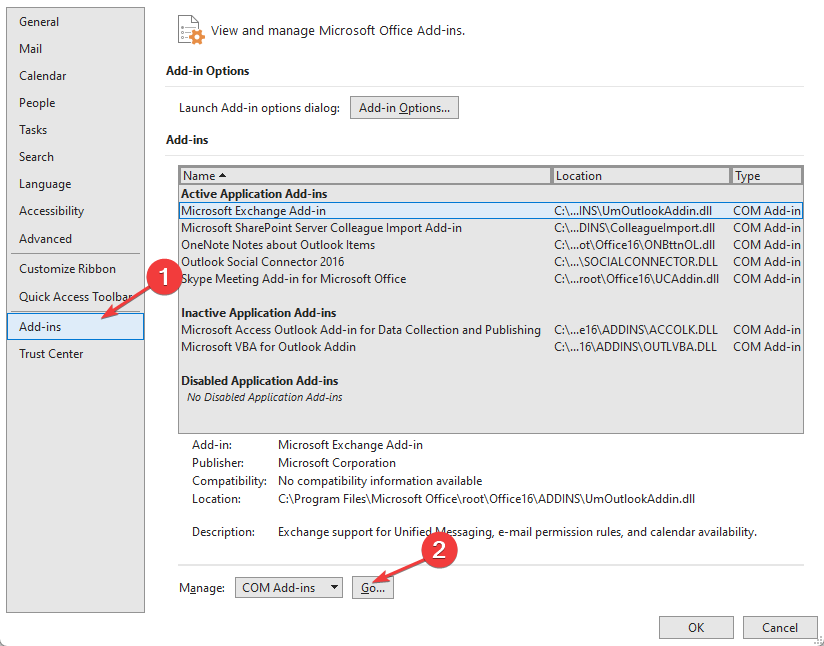
- Pasirinkite priedai norite išjungti meniu Galimi priedai, tada eikite į dešinę ekrano pusę ir spustelėkite Pašalinti mygtuką.
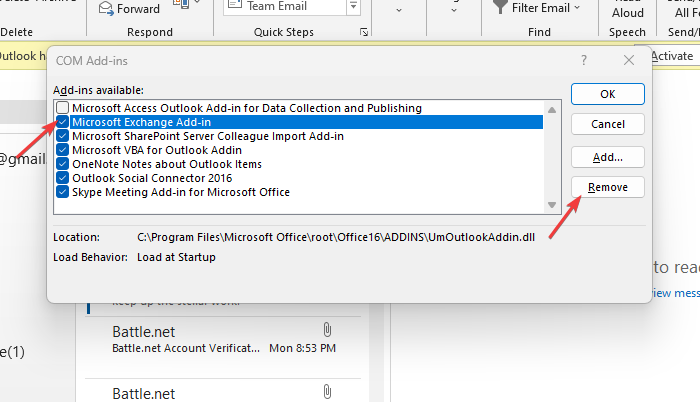
- Iš naujo paleiskite kompiuterį ir patikrinkite, ar galite įprastai atidaryti „Outlook“.
Eksperto patarimas:
REMIAMAS
Kai kurias kompiuterio problemas sunku išspręsti, ypač kai kalbama apie trūkstamus arba sugadintus sistemos failus ir „Windows“ saugyklas.
Būtinai naudokite tam skirtą įrankį, pvz Fortect, kuri nuskaitys ir pakeis jūsų sugadintus failus naujomis versijomis iš savo saugyklos.
Pašalinus kai kuriuos priedus iš „Outlook“, bus galima išjungti tuos papildinius ir priedus, kurie prieštarauja „Outlook“, todėl jis neveiks taip, kaip turėtų.
3. Pašalinkite ir iš naujo įdiekite „Outlook“ savo kompiuteryje
- Paspauskite Pradėti mygtukas, įvestis Kontrolės skydelis į paieškos laukelį ir paspauskite Įeikite.
- Spustelėkite Programos > Programos ir funkcijas ir spustelėkite Pašalinkite programą.
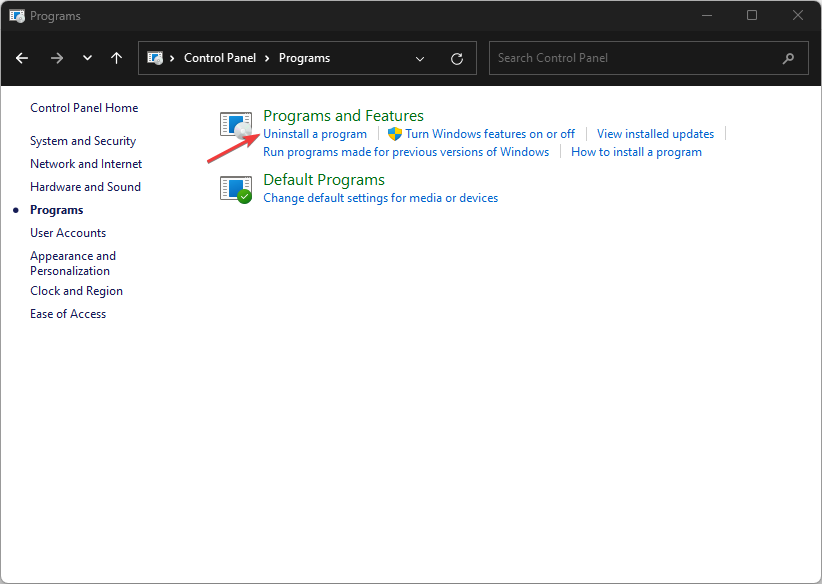
- Pasirinkite Outlook programą, spustelėkite Pašalinkite meniu viršuje, tada paspauskite GERAI.
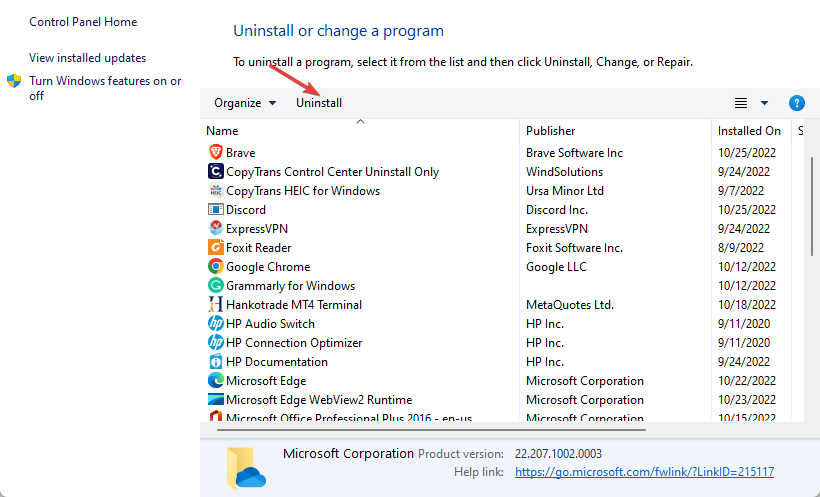
- Iš naujo paleiskite kompiuterį, tada eikite į Outlook atsisiuntimo puslapis Norėdami įdiegti naujausią jūsų kompiuteryje esančią versiją.
Galite patikrinti kitus mūsų būdus Norėdami pašalinti programas iš Windows 11 jei atlikdami šiuos veiksmus susiduriate su problemomis.
- 0x80040900 „Outlook“ klaida: 6 būdai, kaip lengvai ją ištaisyti
- Kaip priversti „Outlook“ automatiškai atidaryti atsakymus ir persiųsti
4. Atnaujinkite „Outlook“ programą
- Paspauskite Windows + R klavišus, kad atidarytumėte Bėk langą, teksto lauke įveskite toliau pateiktą informaciją, tada spustelėkite Gerai paraginti Outlook atsidaryti Saugus režimas:
outlook.exe /safe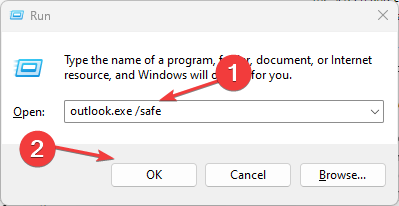
- Spustelėkite Taip kad „Microsoft“ patvirtintų jūsų sprendimą.
- Pasirinkite Failas ekrano viršuje pasirinkite Biuro paskyrair spustelėkite Office atnaujinimai Meniu.
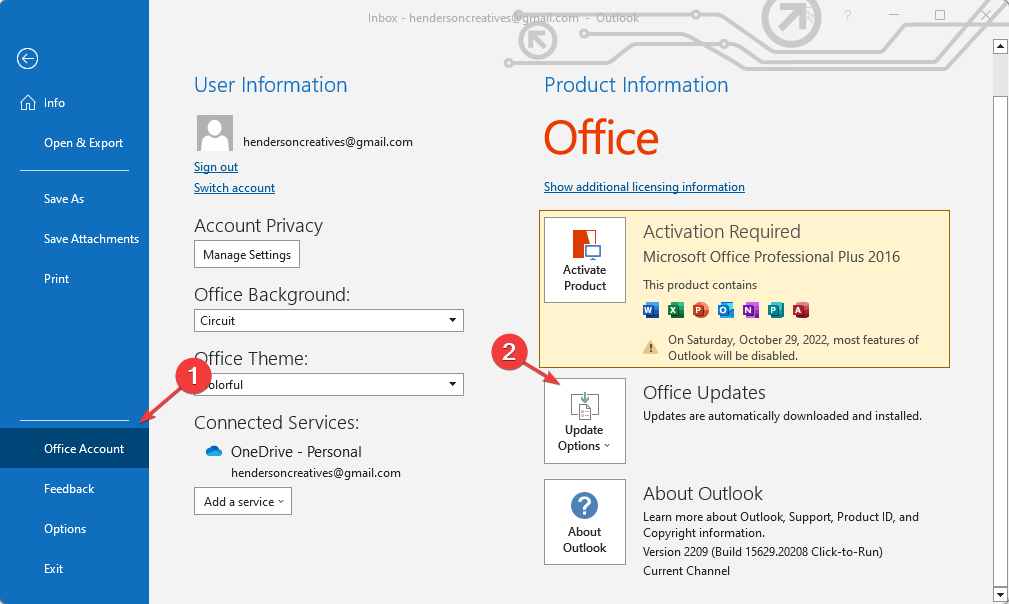
- Spustelėkite Atnaujinimo parinktys mygtuką, kad būtų rodomas išskleidžiamasis meniu, tada pasirinkite Atnaujinti dabar galimybė įdiegti laukiančius naujinimus „Outlook“.
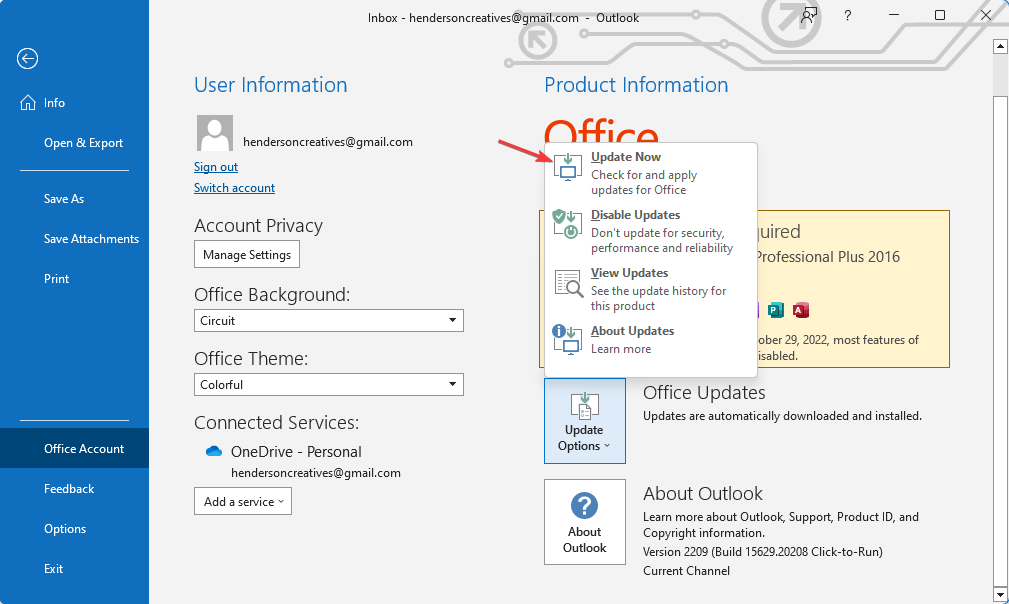
Išjunkite „Outlook“ paleidimą saugiuoju režimu, tada pabandykite ir patikrinkite, ar „Outlook“ atsidaro spustelėjus programos piktogramą.
5. Nustatykite teisingą „Windows“ datą ir laiką
- Dešiniuoju pelės mygtuku spustelėkite data ir laikas užduočių juostoje ir spustelėkite Sureguliuokite datą/laiką parinktį iš išskleidžiamojo meniu.
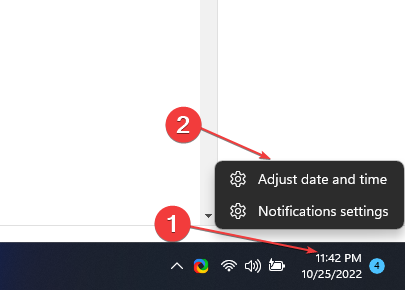 .
. - Įjunkite jungiklį Nustatykite laiką automatiškai parinktis ant data ir laikas meniu, kad „Windows“ galėtų automatiškai atnaujinti laiką ir datą, tada uždarykite puslapį.
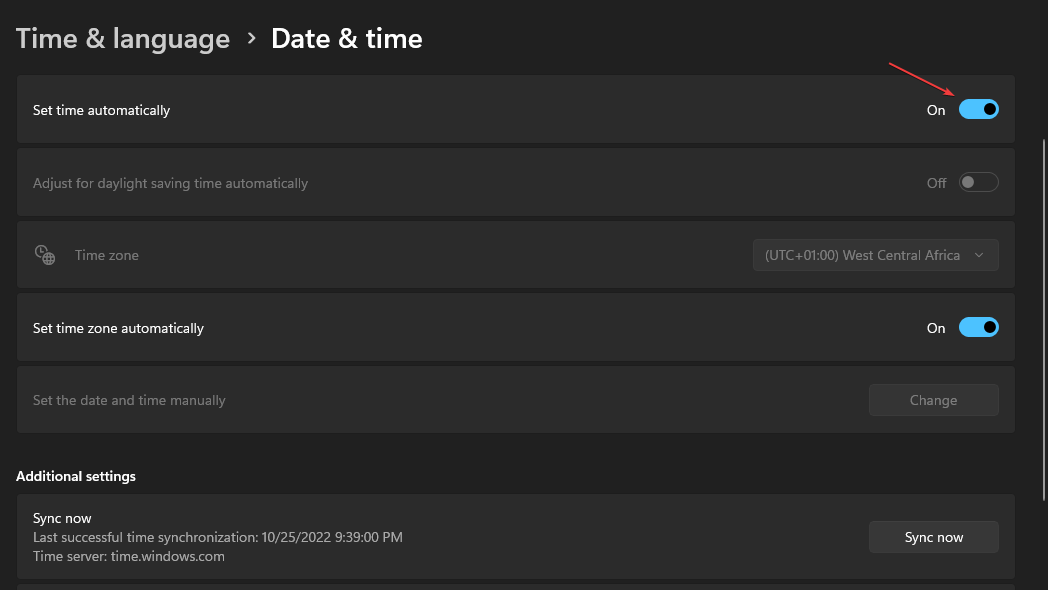
- Iš naujo paleiskite kompiuterį, kad atliktumėte pakeitimus.
Naudotojams gali būti sunku pasiekti savo programas, jei įrenginio data ir laikas yra neteisingi. Rekomenduojame perskaityti mūsų išsamų vadovą pakeisti laiką „Windows 11“. jei negalite apeiti aukščiau nurodytų žingsnių.
6. Pataisykite „Microsoft Office“.
- Paspauskite Windows + aš klavišą, kad paraginti Windows Nustatymai.
- Spustelėkite Programėlės ir pasirinkite Įdiegtos programėlės.

- Eikite į Microsoft 365 programų sąraše spustelėkite galimybės mygtuką (trys taškai) ir pasirinkite Modifikuoti variantas.

- Pasirinkite Greitas remontas naujame meniu ir spustelėkite Remontas mygtuką.
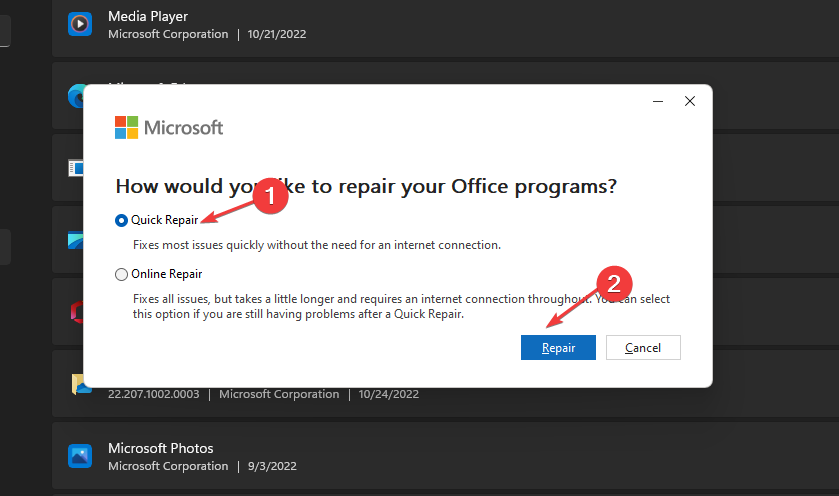
Pataisę „Microsoft Office“ išspręsite problemas, dėl kurių ji gali tinkamai neveikti.
Turėtumėte galėti atidaryti „Outlook“ programą sistemoje „Windows 11“, kai išbandysite anksčiau pateiktus pataisymus. Tačiau galbūt norėsite patikrinti, kaip pataisyti savo įrenginį „Outlook“ aplanko dingimo problema taip pat.
Taip pat perskaitykite, ką daryti, jei „Outlook“ sugenda po „Windows“ naujinimų kompiuteryje ir vėl pradėsite veikti.
Jei turite daugiau klausimų ir pasiūlymų, palikite juos komentarų skiltyje.
Vis dar kyla problemų?
REMIAMAS
Jei pirmiau pateikti pasiūlymai neišsprendė problemos, jūsų kompiuteryje gali kilti rimtesnių Windows problemų. Siūlome pasirinkti „viskas viename“ sprendimą, pvz Fortect efektyviai išspręsti problemas. Įdiegę tiesiog spustelėkite Peržiūrėti ir taisyti mygtuką ir tada paspauskite Pradėti remontą.


